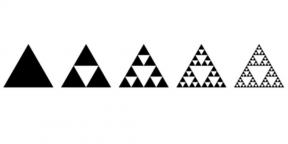Kako znova zagnati prenosni računalnik, če se napaka ali zamrzne
Izobraževalni Program Tehnologije / / December 28, 2020
Stvari, ki jih je treba poskusiti pred ponovnim zagonom
Če se računalnik ne odziva na vaša dejanja, povzroči napake ali upočasni, je razlog za to najpogosteje okvara ene od delujočih aplikacij. Zato je namesto ponovnega zagona sistema običajno dovolj, da ga zapremo.
Težavo pogosto povzroča program, katerega okno je trenutno odprto. Če je ne morete zapreti na standardni način, jo poskusite vsiliti z naslednjimi bližnjicami na tipkovnici: Alt + F4 v sistemu Windows ali Command + Q v sistemu macOS.
Če to ne deluje, uporabite posebno orodje za prisilno zapiranje aplikacij. V sistemu Windows je to "Task Manager", lahko ga pokličete s tipkami Ctrl + Alt + Del.

MacOS ima podoben pripomoček, ki se odpre z Option + Command + Esc.

Če pokličete katero koli od teh orodij, na seznamu izberite program, ki bi po vašem mnenju lahko postal vir težav in njegovo delo končajte s posebnim gumbom ("Končaj opravilo" oz "Dokončati"). Če se nič ne spremeni, poskusite zapreti druge programe na enak način.
Če neuspešno, znova zaženite sistem z enim od naslednjih načinov.
Kot rezultat ponovnega zagona lahko vse neshranjene spremembe v dokumentih ponastavite na nič. Ne pozabi tega.
Kako znova zagnati prenosni računalnik z uporabo vmesnika
Za vsak slučaj se spomnimo najpreprostejših standardnih načinov ponovnega zagona.
Če imate Windows
Z levim gumbom miške odprite meni »Start« in kliknite »Izklop« → »Ponovni zagon«. Ali pa z desno miškino tipko kliknite ikono Start in izberite Zaustavitev ali Odjava → Znova zaženi.
Če imate macOS
Odprite meni Apple (ikona v obliki jabolka) in izberite Restart.
Kako znova zagnati prenosni računalnik s pomočjo bližnjičnih tipk
Če imate Windows
Pritisnite Win (tipka za potrditveno polje) + D, da zaprete namizje. S kombinacijo Alt + F4 prikličete okno Shut Down Windows in pritisnite puščično tipko navzdol, dokler se ne prikaže ukaz Restart. Nato pritisnite Enter.

Lahko pa uporabite kombinacijo Win + X, s puščicami izberite Izklop ali Odjava → Znova zaženi in pritisnite Enter.
Če imate macOS
Pritisnite Control + Power (gumb za vklop), da odprete okno za ponovni zagon in ga potrdite tipko Enter.

Če to ne deluje, pritisnite Control + Command + Power - ta kombinacija takoj znova zažene računalnik.
Kako znova zagnati prenosni računalnik z ukazno vrstico
Če imate Windows
Pritisnite tipko Win in vnesite na tipkovnici cmd. V meniju, ki se prikaže, s puščicami izberite »Zaženi kot skrbnik« in pritisnite Enter.
V okno s črnim ozadjem vnesite ukaz izklop –r in znova pritisnite Enter.

Če imate macOS
Najprej pritisnite Control + preslednica, da odprete meni Spotlight. Ko se odpre obrazec za iskanje, ga vnesite Terminal in pritisnite Enter.
V okno, ki se odpre, vnesite ukazsudo shutdown -r zdaj in znova pritisnite Enter. Morda boste morali vnesti skrbniško geslo za MacBook.

Kako znova zagnati prenosni računalnik z gumbom za vklop
Ta metoda je univerzalna in deluje približno enako na različnih prenosnih računalnikih. Če smo natančni, se ne znova zažene, ampak izklopi napravo. Zato je treba računalnik nato znova zagnati.
Pridržite gumb za vklop in ga držite, dokler se prenosnik ne izklopi. To običajno traja do 5 sekund. Ko zaslon ugasne, počakajte približno minuto in začnite zvezek na običajen način. Za MacBooks po izklopu zaprite pokrov in ga znova odprite. Če se naprava po tem ne aktivira sama, jo zaženite z gumbom za vklop.
Opisana metoda običajno deluje tudi pri najresnejših okvarah. Ampak to je nujni ukrep. Zanjo se je treba zateči le, če zgornje metode ne pomagajo.
Kako znova zagnati prenosni računalnik z baterijo
Če prenosnika ni mogoče izklopiti z gumbom za vklop, kar je izjemno redko, ostaja radikalen način. Če je priključen, izključite napajalni kabel in odstranite baterijo. Čez minuto jo ponovno priključite in poskusite zagnati napravo.
Če je baterija vgrajena v prenosni računalnik in je ni mogoče odstraniti, preprosto odklopite kabel in počakajte, da se računalnik sam znova zažene ali se kopiči napolniti se ne izsuši. Po tem napolnite prenosnik, če je potrebno, in ga zaženite.
Preberite tudi💻💻💻
- 15 slabih navad, ki lahko uničijo vaš prenosnik
- Kaj storiti, če se prenosni računalnik s sistemom Windows, macOS ali Linux ne polni
- Kako očistiti prenosnik pred prahom
- Ali moram odstraniti baterijo prenosnika, da podaljšam življenjsko dobo baterije?
- 10 stvari, ki jih je treba upoštevati pri izbiri prenosnika